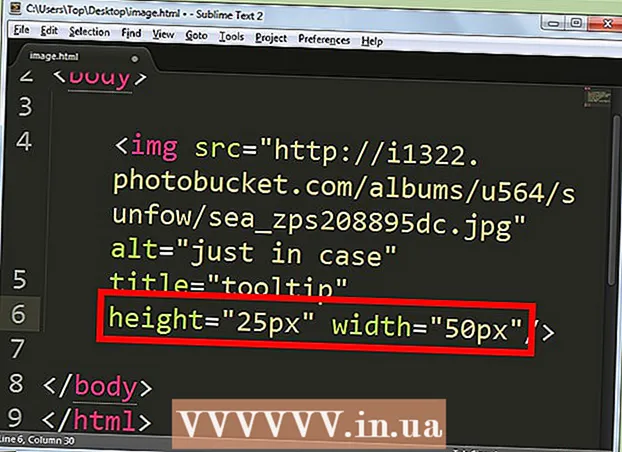Müəllif:
Carl Weaver
Yaradılış Tarixi:
24 Fevral 2021
YeniləMə Tarixi:
1 İyul 2024

MəZmun
- Addımlar
- Metod 3: Şifrəni dəyişdirin (iPhone, iPad, iPod)
- Metod 2 /3: Şifrənizi dəyişdirin (hər hansı bir cihaz)
- Metod 3 /3: Unudulmuş Parolu Sıfırlayın
- Oxşar məqalələr
Apple, iTunes satınalmalarınız da daxil olmaqla bütün xidmətlərini bir hesab altında birləşdirdi - Apple ID. Bir iTunes hesabı yaratmısınızsa, indi Apple ID -dir, lakin yenə də eyni funksiyanı yerinə yetirir. Şifrənizi Apple ID veb saytı vasitəsilə kompüterinizdən və ya iOS cihazınızdan asanlıqla dəyişə bilərsiniz.
Addımlar
Metod 3: Şifrəni dəyişdirin (iPhone, iPad, iPod)
 1 İCloud -a gedin. Mövcud parolunuzu bilmək şərtilə iTunes parolunu birbaşa iPhone -dan dəyişə bilərsiniz. Cari parolunuzu bilmirsinizsə, sıfırlamağa çalışın.
1 İCloud -a gedin. Mövcud parolunuzu bilmək şərtilə iTunes parolunu birbaşa iPhone -dan dəyişə bilərsiniz. Cari parolunuzu bilmirsinizsə, sıfırlamağa çalışın. - Ayarlar menyusunu açın və iCloud seçin.
- Apple ID -ni vurun. Hal -hazırda iPhone -da Apple ID ilə daxil olmusunuz. Fərqli bir hesab üçün parol dəyişdirməyə çalışırsınızsa, kompüterinizə gedin.
- Şifrənizi daxil etməyiniz istənirsə, daxil edin və "OK" düyməsini basın. İki faktorlu identifikasiyadan istifadə edirsinizsə və etibarlı bir cihazla daxil olsanız bu baş verməyəcək.
 2 "Şifrəni dəyişdir" bölməsinə keçin. İndi şəxsiyyətinizi təsdiqləməlisiniz.
2 "Şifrəni dəyişdir" bölməsinə keçin. İndi şəxsiyyətinizi təsdiqləməlisiniz. - Şifrə və Təhlükəsizlik düyməsini basın.
- Şifrəni dəyişdir düyməsini basın.
 3 Təhlükəsizlik suallarını cavablandırın. Cavabları daxil etdikdən sonra "Təsdiq et" düyməsini basın.
3 Təhlükəsizlik suallarını cavablandırın. Cavabları daxil etdikdən sonra "Təsdiq et" düyməsini basın. - Etibarlı bir cihazdan daxil olsanız, təhlükəsizlik suallarına cavab vermək məcburiyyətində deyilsiniz.
 4 Yeni Şifrəni daxil et. Təsdiq etmək üçün iki dəfə daxil edin. Bundan sonra yeni şifrəniz qüvvəyə minəcək və daxil olana qədər bütün bağlı cihazlardan ayrılacaqsınız.
4 Yeni Şifrəni daxil et. Təsdiq etmək üçün iki dəfə daxil edin. Bundan sonra yeni şifrəniz qüvvəyə minəcək və daxil olana qədər bütün bağlı cihazlardan ayrılacaqsınız.
Metod 2 /3: Şifrənizi dəyişdirin (hər hansı bir cihaz)
 1 Apple ID təhlükəsizlik parametrlərinizdə Parolu Dəyişdir bağlantısını vurun. İndi iTunes hesabınız Apple ID ilə birləşdirildi, parolunuzu dəyişdirmək üçün Apple ID veb saytından istifadə etməlisiniz. Apple ID -niz iTunes -a daxil olmaq üçün istifadə etdiyiniz e -poçt ünvanınızdır.
1 Apple ID təhlükəsizlik parametrlərinizdə Parolu Dəyişdir bağlantısını vurun. İndi iTunes hesabınız Apple ID ilə birləşdirildi, parolunuzu dəyişdirmək üçün Apple ID veb saytından istifadə etməlisiniz. Apple ID -niz iTunes -a daxil olmaq üçün istifadə etdiyiniz e -poçt ünvanınızdır. - Appleid.apple.com saytını İnternet brauzerində açın.
- Apple ID və şifrənizi daxil edin. Şifrənizi xatırlaya bilmirsinizsə, sıfırlamağa çalışın.
- Təhlükəsizlik bölməsindəki Şifrəni Dəyişdir bağlantısını vurun.
 2 Şəxsiyyət təsdiqindən keçin. Şəxsiyyətinizi təsdiq etmək üçün təqdim etməli olduğunuz məlumatlar hesabınızın təhlükəsizlik parametrlərindən asılı olacaq:
2 Şəxsiyyət təsdiqindən keçin. Şəxsiyyətinizi təsdiq etmək üçün təqdim etməli olduğunuz məlumatlar hesabınızın təhlükəsizlik parametrlərindən asılı olacaq: - Təhlükəsizlik suallarını cavablandırın. Bu suallar hesabınızı qurduğunuz zaman yarandı və davam etmək üçün onlara cavab verməlisiniz.
- Hesabınızda iki faktorlu identifikasiya varsa, nömrənizi təsdiq edin. Cib telefonunuza kodu olan bir bildiriş göndəriləcək. Şifrənizi sıfırlamağa başlamaq üçün bu kodu Apple ID veb saytına daxil edin.
 3 Yeni Şifrəni daxil et. Birinci sahəyə mövcud şifrəni daxil edin və sonra iki dəfə yeni parol daxil edin.
3 Yeni Şifrəni daxil et. Birinci sahəyə mövcud şifrəni daxil edin və sonra iki dəfə yeni parol daxil edin. - Yeni bir parol aktivləşdirdiyiniz zaman, bağlı olan bütün cihazlardan ayrılacaqsınız. Yeni bir şifrə ilə yenidən daxil olmalısınız.
Metod 3 /3: Unudulmuş Parolu Sıfırlayın
 1 İforgot.apple.com ünvanına Apple ID daxil edin. Apple -ın parol sıfırlama saytı, Apple ID -ni (iTunes hesabınızın yeni adı) sıfırlama prosesində sizə yol göstərir.
1 İforgot.apple.com ünvanına Apple ID daxil edin. Apple -ın parol sıfırlama saytı, Apple ID -ni (iTunes hesabınızın yeni adı) sıfırlama prosesində sizə yol göstərir. - İforgot.apple.com saytını İnternet brauzerində açın.
- İTunes -a daxil olmaq üçün istifadə etdiyiniz e -poçt ünvanını daxil edin (bu Apple ID -dir).
- Davam et düyməsini basın.
 2 Şəxsiyyətinizi yoxlamaq üçün bir üsul seçin. Hesabın sahibi olduğunuzu təsdiqləməyin bir neçə yolu var. Doğrulama metodu hesabın təhlükəsizlik xüsusiyyətlərindən asılı olacaq:
2 Şəxsiyyətinizi yoxlamaq üçün bir üsul seçin. Hesabın sahibi olduğunuzu təsdiqləməyin bir neçə yolu var. Doğrulama metodu hesabın təhlükəsizlik xüsusiyyətlərindən asılı olacaq: - E -poçt Doğrulaması - əsas və ya ehtiyat e -poçt ünvanınıza bir mesaj göndəriləcək. Əsas ünvanınız, adətən Apple ID -ni yaratdığınız zaman daxil etdiyiniz ünvandır, baxmayaraq ki, onu artıq dəyişmisiniz. Şifrənizi sıfırlamaq üçün aldığınız e -poçtdakı linki izləyin. Bir e -poçt yaratmaq üçün bir neçə dəqiqə çəkə bilər və Gmail istifadə edirsinizsə, xəbərdarlıqlar kateqoriyasına daxil edilə bilər.
- Təhlükəsizlik suallarına cavab - bu seçimi seçərkən, hesabınızı yaradarkən özünüz təyin etdiyiniz iki təhlükəsizlik sualına cavab verməyiniz istənəcək. Bu sualların cavablarını unutmusunuzsa, ancaq Apple ID ilə əlaqəli bir yedek e -poçt ünvanınız varsa, onları sıfırlaya bilərsiniz. Sualları cavablandırdıqdan sonra yeni bir parol daxil edə biləcəksiniz.
- Nömrəyə görə təsdiq - Hesabınız üçün iki faktorlu identifikasiyanı aktiv etmisinizsə və ona etibarlı cihazı bağlamısınızsa bu seçim mövcud olacaq. Doğrulama üçün mobil telefon nömrənizi daxil etməyiniz istənəcək. Etibarlı iOS cihazına bir bildiriş göndəriləcək. İcazə verin, sonra cihaz parolunuzu daxil edin və Apple ID parolunuzu sıfırlayın.
- Bərpa açarını daxil edin - Bu seçim yalnız hesabınız üçün iki addımlı doğrulama qurmusunuzsa görünür. İki addımlı doğrulamanı aktivləşdirdiyiniz zaman yaradılan bərpa açarını daxil etməyiniz xahiş olunacaq. Bundan sonra, iki addımlı doğrulama aktiv olduqda da yaradılan etibarlı cihaza bir kod gəlməlidir. Kodu daxil etdikdən sonra parolunuzu sıfırlaya bilərsiniz. Bərpa açarını itirsəniz və şifrənizi unutsanız, hesabınıza daxil ola bilməyəcəksiniz.
 3 Yeni Şifrəni daxil et. Yeni parolunuzu təsdiqləmək üçün iki dəfə daxil edin.
3 Yeni Şifrəni daxil et. Yeni parolunuzu təsdiqləmək üçün iki dəfə daxil edin. - Yeni şifrəniz dərhal qüvvəyə minəcək və bütün bağlı cihazlardan ayrılmanıza səbəb olacaq. Daxil olmaq üçün yeni bir parol daxil etməlisiniz.
- Şifrənizi təhlükəsiz bir yerə, məsələn ofisinizdə bir dəftərə yazmağı düşünün ki, bir şey olarsa həmişə onu parmaklarınızın ucunda saxlayasınız.
Oxşar məqalələr
- Apple ID hesabını necə yaratmaq və tətbiqləri Apple App Store -dan yükləmək olar
- IPhone -da Apple ID necə yaradılır
- Apple ID -ni necə əldə etmək olar
- Apple profilinizdəki şifrəni necə dəyişdirmək olar
- İTunes kitabxanasını bir kompüterdən digərinə necə köçürmək olar
- İTunes'u necə yeniləmək olar
- İTunes vasitəsilə yüklənən musiqini (MP4) MP3 formatına necə çevirmək olar
- İTunes -da bir mahnı ilə pulsuz bir zəng melodiyası necə etmək olar